LineageOS 23 : La mise à jour tant attendue basée sur Android 16 est enfin disponible
Guide d’installation de LineageOS 23 : Comment installer la ROM basée sur Android 16
Introduction
LineageOS 23, la dernière version de la ROM personnalisée la plus populaire au monde, vient enfin d’être lancée avec Android 16 comme base. Cette mise à jour marque un tournant important dans l’écosystème des ROM personnalisées, car elle révèle les nouveaux défis auxquels font face les développeurs face aux changements de politique de Google concernant la publication du code source.
Contrairement aux versions précédentes, LineageOS 23 est basée sur la version initiale d’Android 16 (QPR0) plutôt que sur la dernière mise à jour trimestrielle. Cette situation s’explique par le nouveau calendrier de Google qui retarde la publication du code source AOSP, rendant certaines fonctionnalités d’Android 16 temporairement indisponibles.
Malgré ces contraintes, LineageOS 23 apporte des améliorations significatives, notamment une application caméra Aperture entièrement réécrite, des mises à jour du lecteur musical Twelve, et l’introduction de Catapult, un nouveau lanceur pour Android TV. Ce guide vous accompagnera pas à pas dans l’installation de cette ROM révolutionnaire sur votre appareil compatible.
Matériel et prérequis nécessaires
Avant de commencer l’installation de LineageOS 23, vous devez vous assurer de disposer de tous les éléments nécessaires :
Équipement informatique requis
– Un ordinateur sous Windows, macOS ou Linux
– Un câble USB de qualité (de préférence le câble d’origine de votre appareil)
– Au moins 10 Go d’espace libre sur votre disque dur
– Une connexion Internet stable et rapide
Logiciels indispensables
– ADB (Android Debug Bridge) et Fastboot installés
– Les pilotes USB spécifiques à votre appareil
– Un logiciel de décompression (7-Zip, WinRAR ou équivalent)
– Un éditeur de texte pour prendre des notes
Fichiers à télécharger
– L’image LineageOS 23 correspondant à votre modèle d’appareil
– Le package Google Apps (GApps) compatible si souhaité
– L’image de récupération personnalisée (TWRP ou LineageOS Recovery)
– Une sauvegarde complète de votre ROM actuelle
Vérifications préalables
– Bootloader déverrouillé sur votre appareil
– Mode développeur activé avec le débogage USB
– Batterie chargée à au moins 70 %
– Sauvegarde complète de vos données importantes
Étape 1 : Préparation de l’environnement de travail
La première étape cruciale consiste à préparer votre environnement de travail pour garantir une installation sans problème.
Configuration de l’ordinateur
1. Créez un dossier dédié sur votre bureau nommé “LineageOS23_Installation”
2. Téléchargez et installez les outils ADB et Fastboot depuis le site officiel d’Android
3. Vérifiez que les variables d’environnement sont correctement configurées en ouvrant une invite de commande et en tapant “adb version”
4. Installez les pilotes USB spécifiques à votre appareil depuis le site du fabricant
Préparation de l’appareil
1. Activez les options de développeur en appuyant sept fois sur le numéro de build dans les paramètres
2. Dans les options de développeur, activez le débogage USB et le déverrouillage OEM
3. Connectez votre appareil à l’ordinateur et autorisez le débogage USB
4. Testez la connexion en exécutant la commande “adb devices” dans l’invite de commande
Téléchargement des fichiers
1. Rendez-vous sur le portail de téléchargement officiel de LineageOS
2. Recherchez votre modèle d’appareil dans la liste des appareils supportés
3. Téléchargez l’image LineageOS 23 la plus récente pour votre appareil
4. Si vous souhaitez utiliser les services Google, téléchargez le package GApps approprié
Attention : Assurez-vous de télécharger uniquement les fichiers officiels depuis les sources vérifiées pour éviter tout risque de sécurité.
Étape 2 : Sauvegarde complète du système
Avant toute modification du système, il est impératif de créer une sauvegarde complète de votre appareil.
Sauvegarde via la récupération personnalisée
1. Redémarrez votre appareil en mode récupération en maintenant les boutons Volume Bas + Power
2. Dans TWRP ou votre récupération personnalisée, sélectionnez “Backup”
3. Cochez toutes les partitions importantes : System, Data, Boot, Recovery
4. Lancez la sauvegarde et patientez jusqu’à la fin du processus
5. Vérifiez que la sauvegarde s’est terminée sans erreur
Sauvegarde des données utilisateur
1. Synchronisez vos contacts, calendriers et photos avec votre compte Google
2. Sauvegardez manuellement vos SMS, historiques d’appels et données d’applications
3. Notez la liste de vos applications installées pour faciliter la restauration
4. Exportez vos paramètres Wi-Fi et autres configurations personnalisées
Création d’un point de restauration
1. Utilisez l’outil de sauvegarde intégré à votre ROM actuelle
2. Créez une image NANDroid complète si votre récupération le permet
3. Copiez tous les fichiers de sauvegarde sur votre ordinateur
4. Vérifiez l’intégrité des fichiers sauvegardés avant de continuer
Étape 3 : Installation de la récupération personnalisée
L’installation d’une récupération personnalisée est nécessaire pour flasher LineageOS 23.
Déverrouillage du bootloader
1. Redémarrez votre appareil en mode fastboot en maintenant Volume Bas + Power
2. Connectez l’appareil à votre ordinateur via USB
3. Ouvrez une invite de commande dans le dossier contenant les outils fastboot
4. Exécutez la commande “fastboot oem unlock” ou “fastboot flashing unlock” selon votre appareil
5. Confirmez le déverrouillage sur l’écran de l’appareil
Installation de TWRP ou LineageOS Recovery
1. Téléchargez l’image de récupération compatible avec votre appareil
2. Placez le fichier dans le dossier des outils fastboot
3. En mode fastboot, exécutez “fastboot flash recovery nom_du_fichier_recovery.img”
4. Attendez la fin du processus de flash
5. Redémarrez directement en mode récupération pour vérifier l’installation
Vérification de la récupération
1. Naviguez dans les menus de la récupération pour tester la fonctionnalité
2. Vérifiez que le tactile fonctionne correctement
3. Testez la fonction de montage des partitions
4. Assurez-vous que la récupération peut lire votre stockage interne
Étape 4 : Formatage et préparation des partitions
Cette étape critique prépare votre appareil à recevoir LineageOS 23.
Nettoyage des partitions système
1. Démarrez votre appareil en mode récupération
2. Sélectionnez “Wipe” ou “Effacer” dans le menu principal
3. Choisissez “Advanced Wipe” pour un contrôle précis
4. Sélectionnez les partitions System, Data, Cache et Dalvik/ART Cache
5. Glissez pour confirmer l’effacement
Formatage de la partition Data
1. Dans le menu Wipe, sélectionnez “Format Data”
2. Tapez “yes” pour confirmer le formatage complet
3. Attendez la fin du processus de formatage
4. Redémarrez en mode récupération pour finaliser le formatage
Vérification de l’espace disponible
1. Vérifiez que toutes les partitions sont correctement montées
2. Contrôlez l’espace disponible dans chaque partition
3. Assurez-vous qu’il n’y a pas d’erreurs de système de fichiers
4. Redémarrez la récupération si nécessaire
Avertissement : Cette étape effacera toutes vos données. Assurez-vous que vos sauvegardes sont complètes avant de continuer.
Étape 5 : Installation de LineageOS 23
Nous arrivons maintenant au cœur du processus : l’installation proprement dite de LineageOS 23.
Transfert des fichiers
1. Connectez votre appareil à l’ordinateur en mode récupération
2. Copiez le fichier LineageOS 23 vers le stockage interne de l’appareil
3. Si vous utilisez GApps, copiez également ce fichier
4. Vérifiez que les fichiers ont été correctement transférés
Flash de LineageOS 23
1. Dans la récupération, sélectionnez “Install” ou “Installer”
2. Naviguez jusqu’au fichier LineageOS 23 téléchargé
3. Sélectionnez le fichier et confirmez l’installation
4. Glissez pour démarrer le processus de flash
5. Attendez la fin de l’installation sans débrancher l’appareil
Installation des services Google (optionnel)
1. Après l’installation de LineageOS, ne redémarrez pas encore
2. Sélectionnez à nouveau “Install” dans la récupération
3. Choisissez le fichier GApps précédemment téléchargé
4. Confirmez et lancez l’installation
5. Attendez la fin du processus
Nettoyage final
1. Après toutes les installations, sélectionnez “Wipe Cache/Dalvik”
2. Confirmez l’effacement des caches
3. Attendez la fin du processus de nettoyage
4. Votre appareil est maintenant prêt pour le premier démarrage
Étape 6 : Premier démarrage et configuration initiale
Le premier démarrage de LineageOS 23 nécessite une attention particulière.
Démarrage initial
1. Dans la récupération, sélectionnez “Reboot System” ou “Redémarrer le système”
2. Le premier démarrage peut prendre 5 à 10 minutes, soyez patient
3. Ne paniquez pas si l’écran reste noir pendant plusieurs minutes
4. L’animation de démarrage LineageOS devrait apparaître
Configuration de base
1. Sélectionnez votre langue et votre région
2. Connectez-vous à votre réseau Wi-Fi
3. Configurez la date et l’heure automatiquement
4. Choisissez vos préférences de confidentialité
Restauration des données
1. Connectez-vous à votre compte Google si vous avez installé GApps
2. Restaurez vos applications depuis Google Play Store
3. Reconfigurez vos comptes de messagerie et réseaux sociaux
4. Restaurez vos contacts et calendriers synchronisés
Optimisation des performances
1. Accédez aux paramètres de développeur
2. Ajustez les animations pour améliorer la fluidité
3. Configurez les paramètres de performance selon vos besoins
4. Installez vos applications essentielles progressivement
Conclusion
L’installation de LineageOS 23 représente une étape importante pour profiter des dernières innovations d’Android 16 tout en conservant un contrôle total sur votre appareil. Cette version marque un tournant dans l’écosystème des ROM personnalisées, reflétant les nouveaux défis imposés par les changements de politique de Google concernant la publication du code source.
Malgré les limitations liées au retard de publication des QPR1 d’Android 16, LineageOS 23 offre des améliorations substantielles. L’application caméra Aperture entièrement réécrite apporte un support pour JPEG Ultra HDR et la capture RAW, tandis que le lecteur musical Twelve bénéficie d’une meilleure intégration Jellyfin. L’introduction de Catapult pour Android TV constitue également une innovation majeure, offrant une alternative propre aux lanceurs préchargés souvent encombrés de publicités.
Il est important de noter que cette installation comporte des risques inhérents à toute modification du système. Bien que ce guide détaille chaque étape avec précision, chaque utilisateur reste responsable de ses actions. Les fabricants peuvent refuser la garantie sur les appareils modifiés, et il existe toujours un risque de dysfonctionnement.
Pour les utilisateurs expérimentés, LineageOS 23 représente une opportunité exceptionnelle de découvrir Android 16 dans sa forme la plus pure, débarrassée des surcouches constructeur et des applications préinstallées indésirables. La communauté LineageOS continue de démontrer sa résilience face aux obstacles techniques croissants, maintenant vivant l’esprit d’ouverture qui a toujours caractérisé Android.
N’oubliez pas de consulter régulièrement le portail de téléchargement officiel de LineageOS pour les mises à jour de sécurité et les nouvelles versions. La version 23.1, qui devrait intégrer les fonctionnalités manquantes d’Android 16, est attendue dans les prochains mois et apportera probablement les éléments de design “Material 3 Expressive” actuellement absents.

Rédactrice spécialisée en édition de site. Formation de journaliste et passionnée par les nouvelles technologies, l’intelligence artificielle et la rédaction web.


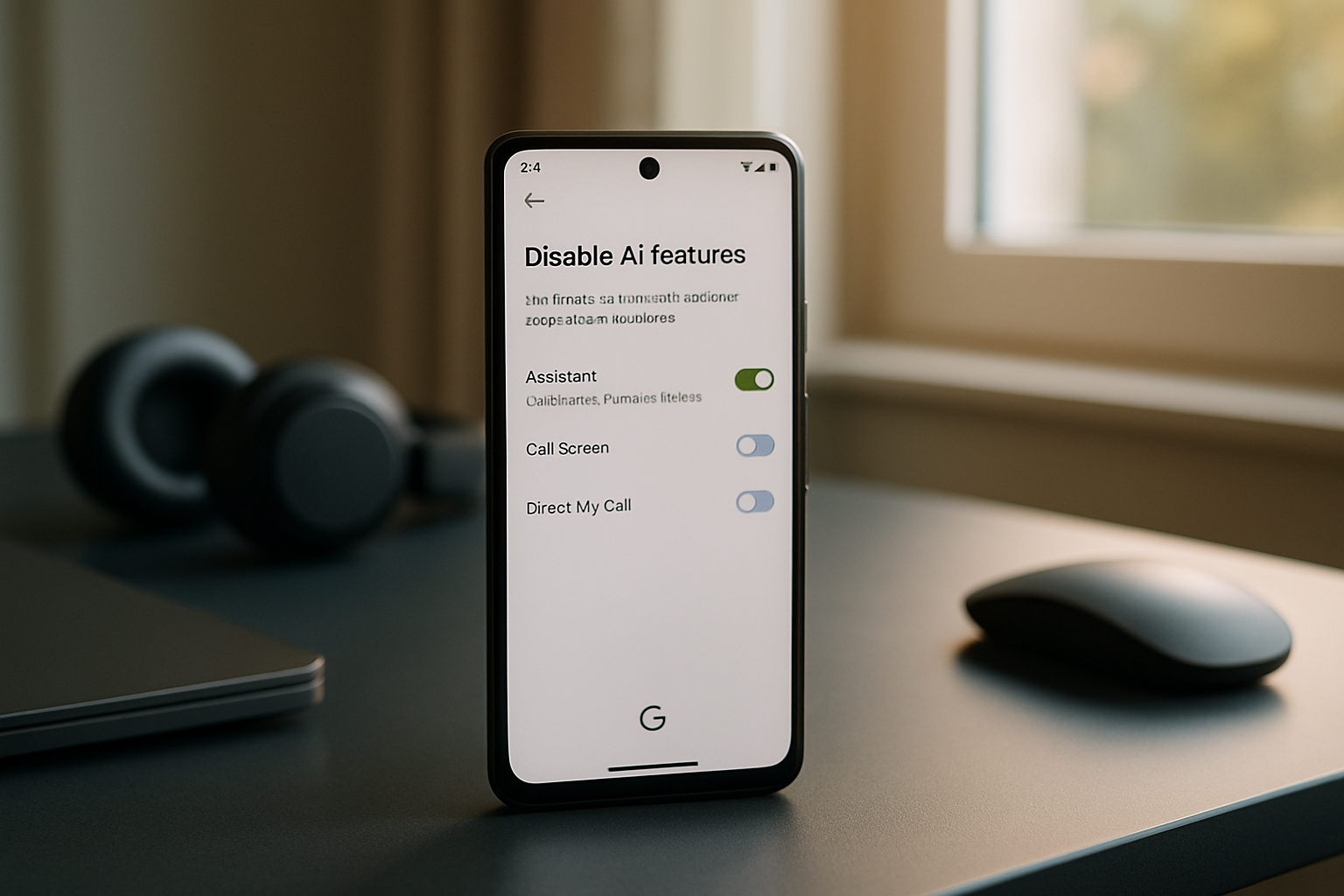

Laisser un commentaire